关闭默认共享
- 分类:教程 回答于: 2015年06月05日 00:00:00
开启文件默认共享是方便了电脑间文件传输,但遇到某台电脑中毒了,就需要马上关闭默认共享了。对于这个默认共享有什么快捷方法吗?下面小编就来跟大家介绍关闭默认共享方法。
关闭默认共享方法:
1、 首先大家返回到电脑桌面,鼠标右键选择计算机,选择管理选项。

2、 在打开这个计算机管理页面后,大家点击共享文件夹前面的箭头,那么里面会出现共享和会话还有打开文件三个选项。
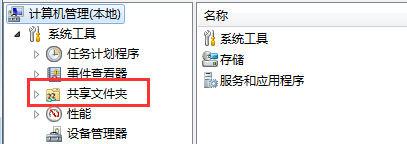
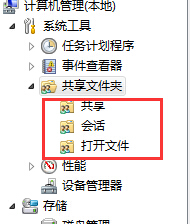
3、 此时我们选择的是共享选项,那么在右边窗口里面就会出现现在已经在共享状态的文件了,并且在描述那里也是可以找到哪些是默认共享文件夹的。

4、 大家鼠标右键打开默认共享文件夹,就可以看到停止共享选项了。
如果你希望对共享了解更多,可看此教程:Win7共享文件夹设置 教程
 有用
3
有用
3


 小白系统
小白系统


 1000
1000 1000
1000 1000
1000 1000
1000 1000
1000 1000
1000 1000
1000 1000
1000 1000
1000 1000
1000猜您喜欢
- 重装win10系统步骤和详细教程..2021/03/15
- 流氓软件dll删不掉的解决方法..2021/08/14
- 小编教你最常用的Phoenix BIOS设置方..2017/09/21
- 如何查看电脑型号2024/02/09
- 服务器是什么2023/11/22
- 电脑休眠的含义2023/12/08
相关推荐
- windows更新最新系统2022/08/18
- word怎么画图标注文字2022/09/03
- 东源音响:打造您的音乐天堂..2024/01/25
- 重装后小白装机pe进不去的原因..2022/12/19
- 鸿蒙系统怎么安装无证书软件..2021/12/08
- pdf虚拟打印机破解版有哪些..2024/10/18




















 关注微信公众号
关注微信公众号





